这篇文章主要介绍了ae添加关键帧的方法,具有一定借鉴价值,感兴趣的朋友可以参考下,希望大家阅读完这篇文章之后大有收获,下面让小编带着大家一起了解一下。
ae添加关键帧的方法:首先点击合成,并导入素材;然后点击变换选项, 选择视频轨的位置,点击秒表图标;最后移动时间线,并调整缩放的参数。
ae添加关键帧的方法:
1、进入ae的界面,点击新建合成。
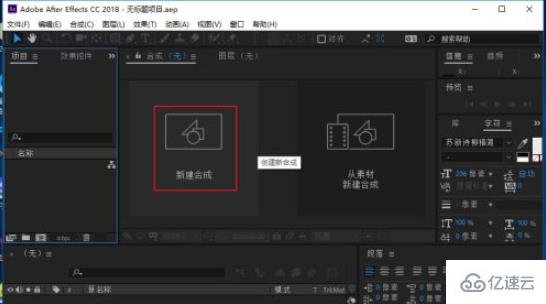
2、导入一张素材图片,也可以是文字。
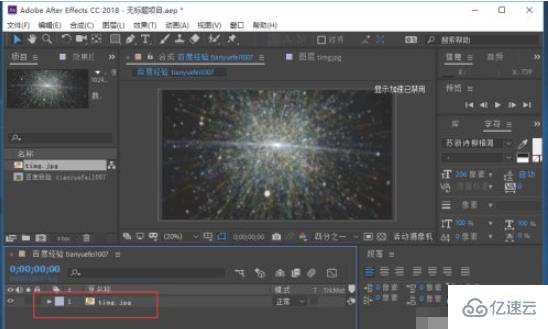
3、点击图片素材下方的小三角图标,点击变换选项。

4、在变换的选项下边可以看到前面带一个小秒表的图标,这个也可以说是添加关键帧的开关,选择视频轨的位置,点击秒表图标(这里以缩放选项为例)。
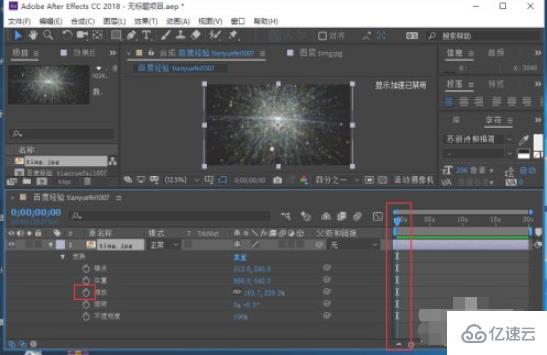
5、这样就在视频轨上出现一个小菱形的图标,这个就是关键帧。

6、移动时间线,然后调整缩放的参数,就会自动添加一个关键帧。
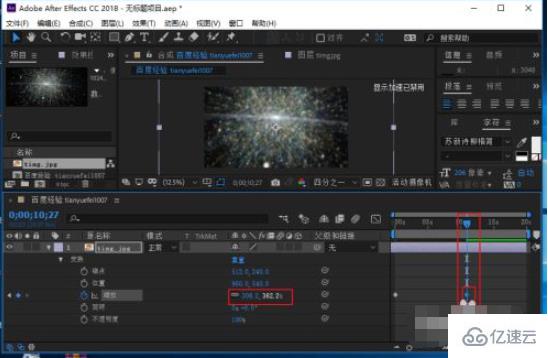
7、关键帧可以无限添加,只要达到一定的效果就可以。
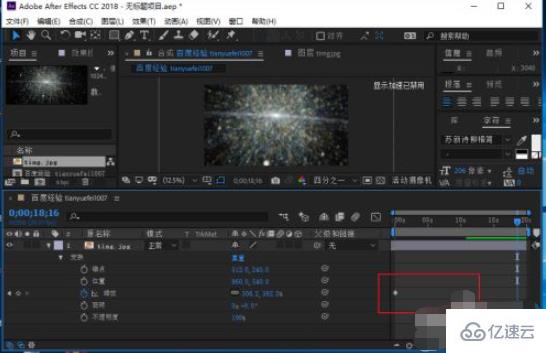
感谢你能够认真阅读完这篇文章,希望小编分享的“ae添加关键帧的方法”这篇文章对大家有帮助,同时也希望大家多多支持亿速云,关注亿速云行业资讯频道,更多相关知识等着你来学习!
免责声明:本站发布的内容(图片、视频和文字)以原创、转载和分享为主,文章观点不代表本网站立场,如果涉及侵权请联系站长邮箱:is@yisu.com进行举报,并提供相关证据,一经查实,将立刻删除涉嫌侵权内容。